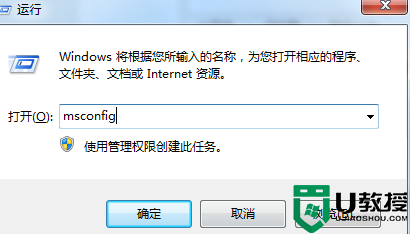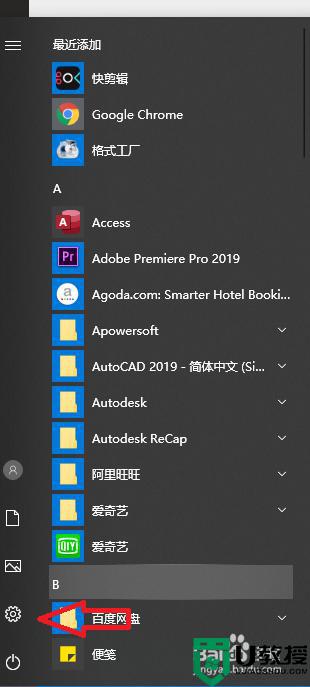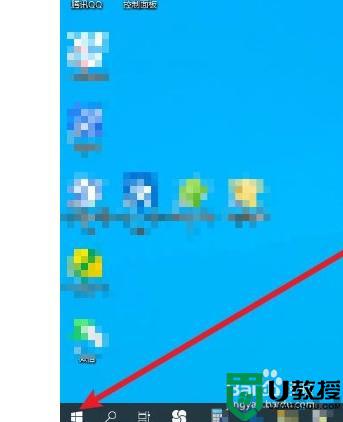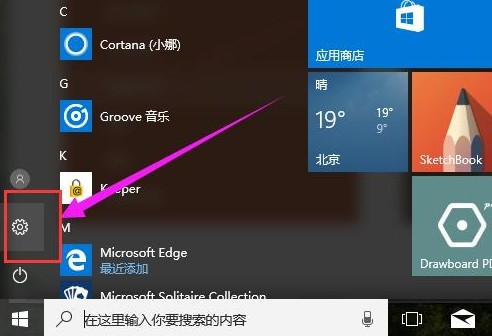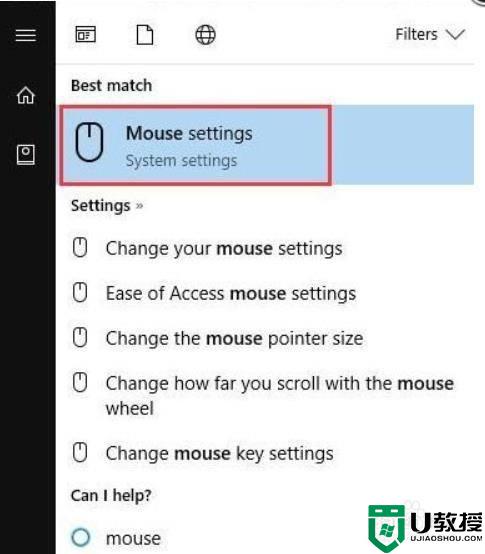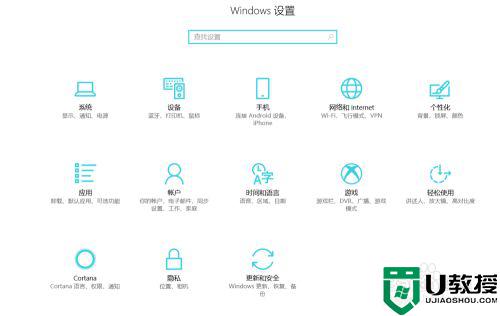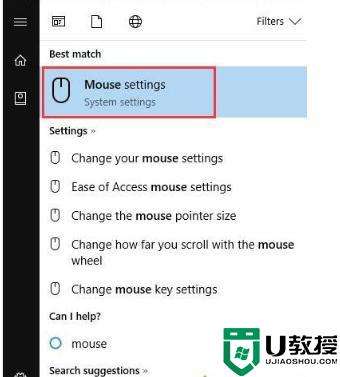win10鼠标残影怎么解决 win10光标有残影怎么办
时间:2021-10-21作者:zhong
在电脑上,难免会出现一些问题,最近就有win10用户反映说了,在鼠标移动的时候是有残影的,重新关掉电脑重开还是一样有残影,用户也不喜欢这残影,那么win10光标有残影怎么办呢,下面小编给大家分享win10鼠标残影的解决方法。
推荐系统:win10纯净版ghost
解决方法:
1、在电脑桌面空白处点击“右键”,选择“控制面板”。
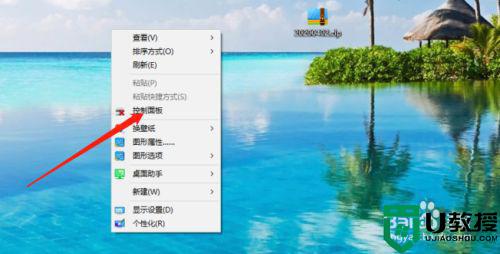
2、在“控制面板”找到“鼠标”。
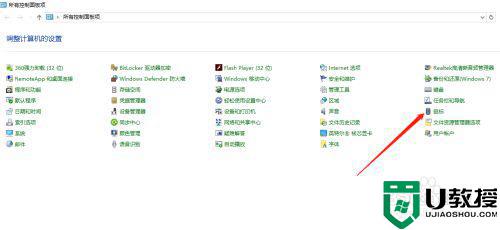
3、将鼠标属性选项卡切换到“指针选项”。
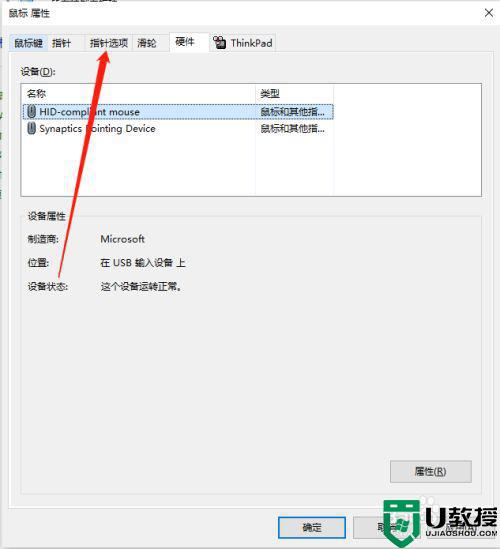
4、将可见性立马的“显示指针轨迹”前面的对勾取消。
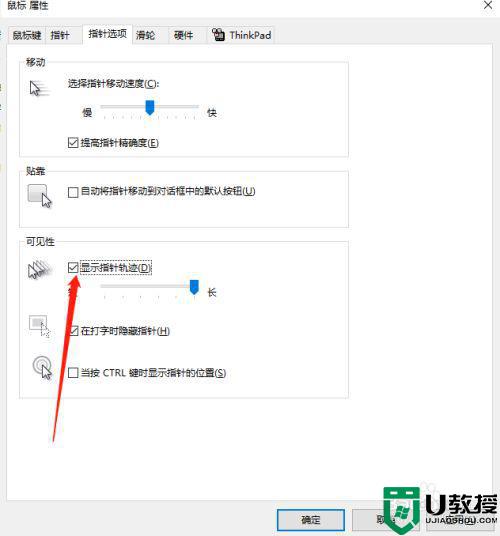
5、另外还可以调整鼠标移动的速度以及精度。
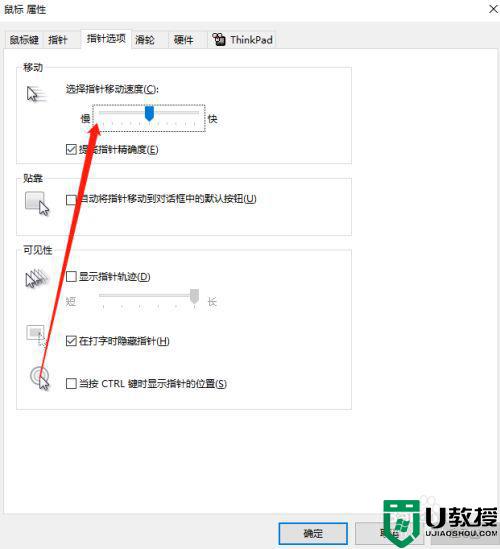
以上就是win10鼠标残影的解决方法,有出现鼠标光标有残影的,可以按上面的方法来进行解决。